添付ファイルの使い方
invox発行請求書で請求書にファイルを添付する方法、添付されたファイルを閲覧・削除する方法など、詳しい使い方を説明します。
・ファイルの拡張子を問わず添付が可能です。
・請求書と一緒に添付ファイルが送付可能な送付方法はメール、郵送代行です。FAXの場合は請求書と一緒に送付ができません。
・1つの請求データに添付ファイルを最大10個添付できます。添付できる1ファイルのサイズは10MBまでです。
・請求書の送付方法が「メール(添付ファイル)」の場合、請求書と一緒に送付する添付ファイルの合計サイズが10MBを超えると送信に失敗する可能性があるため、添付ファイルの合計サイズにご注意ください。
目次
invox発行請求書単体で利用している場合
invox発行請求書のみ使用されている場合の操作方法をご説明します。
invox電子帳簿保存も使用され、サービス連携をご利用中の場合は、invox電子帳簿保存と連携している場合をご参照ください。
添付ファイルを追加する
方法1:請求データの詳細画面から添付する方法
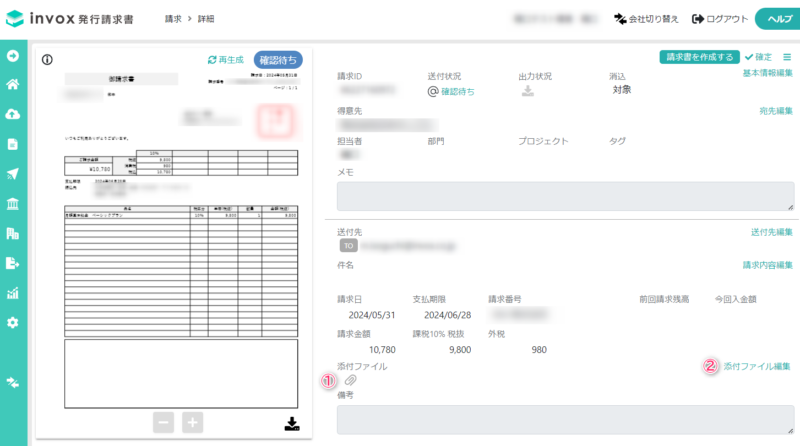
①クリップマークから添付
クリップマークをクリックしてファイルを選択します。
複数ファイルを添付する場合は、同じ操作を繰り返し行ってください。
この方法で添付した請求書は、送付方法がメール、もしくは郵送(代行)の場合、「請求書に添付して送付する」がデフォルトでONになっているため、ファイルを請求書に添付して送付する設定になります。
添付して送付しない場合はチェックをOFFにしてください。
②「添付ファイル編集」から添付
「添付ファイル編集」をクリックした画面から添付します。
こちらの画面からはまとめて10個のファイルを添付できます。
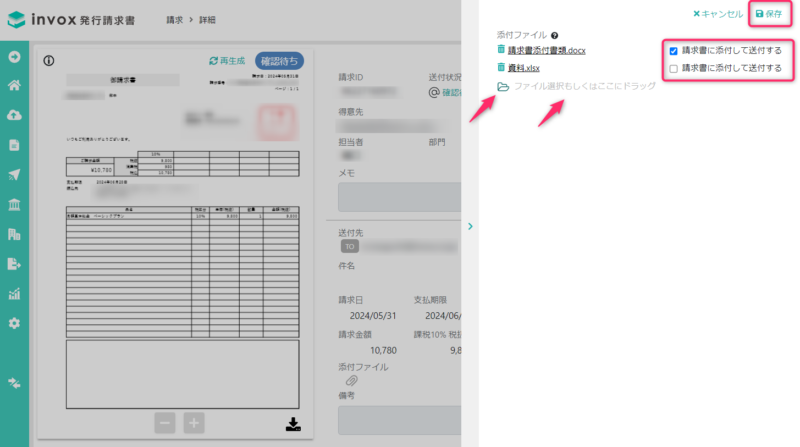
フォルダマークをクリックしてファイルを選択するか、[ファイル選択もしくはここにドラッグ]のエリアにファイルをドラッグ&ドロップして、右上の保存ボタンをクリックします。
請求書の送付方法がメール、もしくは郵送(代行)の場合、「請求書に添付して送付する」のチェックの有無で、ファイルを請求書に添付して送付するかを選択できます。
方法2:請求一覧画面から添付する方法
行の先頭のチェックボックスにチェックをすると、一括操作のボタンが一覧の上に表示されます。
「一括編集」をクリックした画面から、チェックをした請求書に一括で添付ができます。
(一括編集からの添付は5個ずつです。6個以上添付する場合は2回に分けて操作をしてください。)
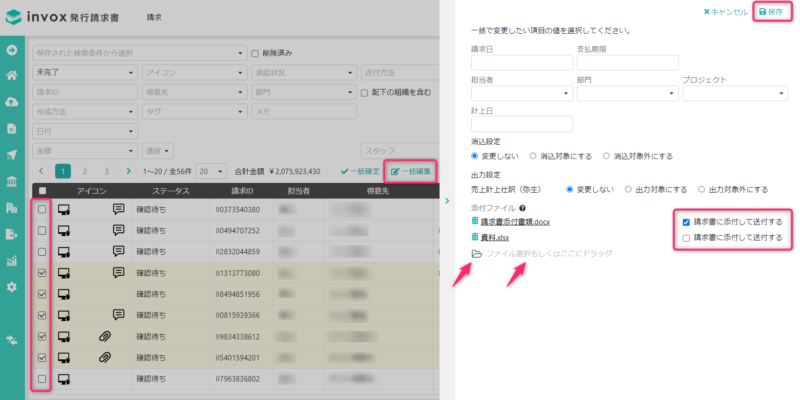
フォルダマークをクリックしてファイルを選択するか、[ファイル選択もしくはここにドラッグ]のエリアにファイルをドラッグ&ドロップして、右上の保存ボタンをクリックします。
請求書の送付方法がメール、もしくは郵送(代行)の場合、「請求書に添付して送付する」のチェックの有無で、ファイルを請求書に添付して送付するかを選択できます。
添付ファイルを閲覧する
請求データの詳細画面から、ファイル名をクリックして確認します。(「添付ファイル編集」からも閲覧できます。)
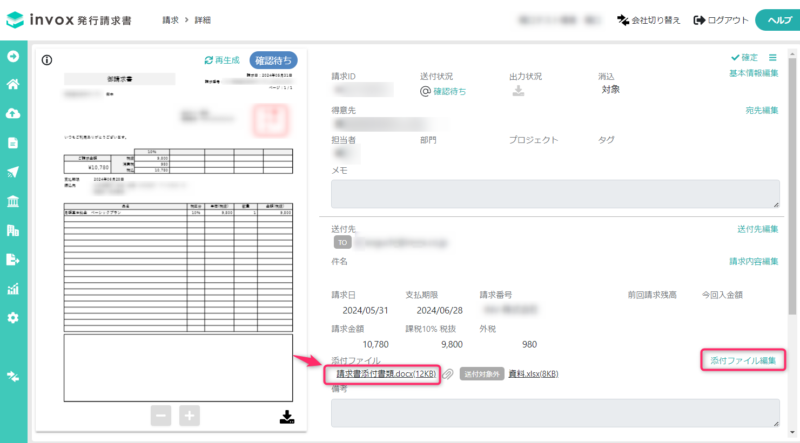
画像ファイル、PDFファイルなど、ブラウザで表示できるファイルは別タブで開く、またはダウンロードを選択できます。
その他のファイルはダウンロードされますので、適切なアプリケーションで開いて閲覧してください。
添付ファイルを削除する
請求書の詳細画面から、「添付ファイル編集」をクリックします。
(請求一覧画面の一括編集から削除はできません。)
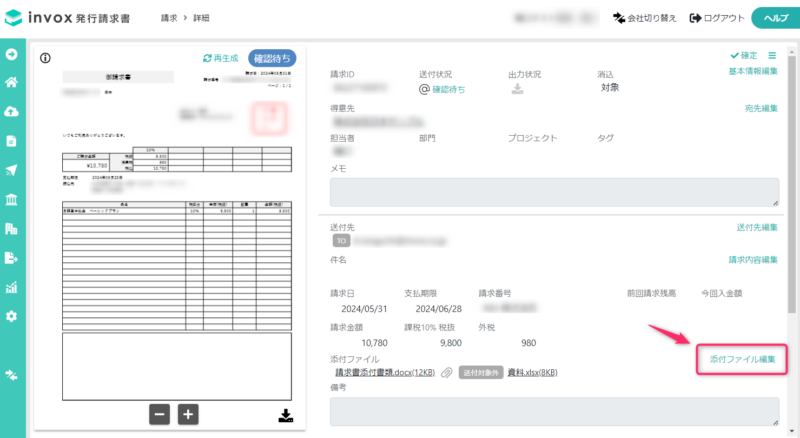
削除対象ファイルの左側のごみ箱マークをクリックして削除し、右上の保存ボタンをクリックします。
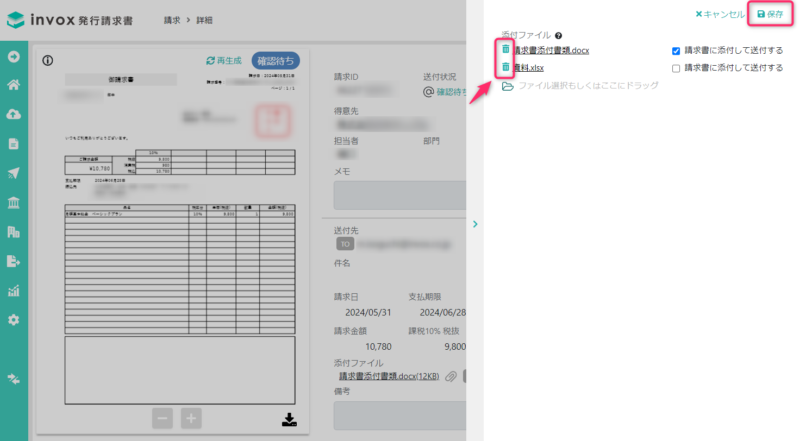
invox電子帳簿保存と連携している場合
invox発行請求書とinvox電子帳簿保存を両方使用される、サービス連携機能をご利用いただいている場合の操作方法をご説明します。
サービス連携の詳細はinvox発行請求書とinvox電子帳簿保存の連携をご参照ください。
添付ファイルを追加する
方法1:請求データの詳細画面から添付する方法
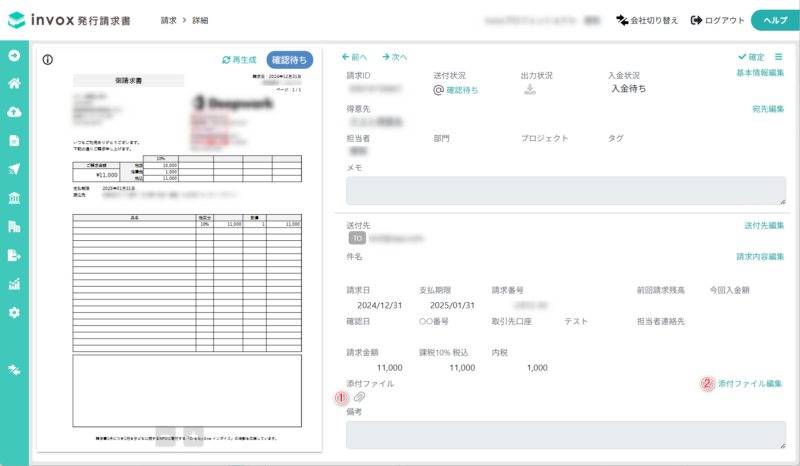
①クリップマークから添付
クリップマークをクリックすると開く画面から添付します。
②「添付ファイル編集」から添付
「添付ファイル編集」をクリックすると開く画面から添付します。
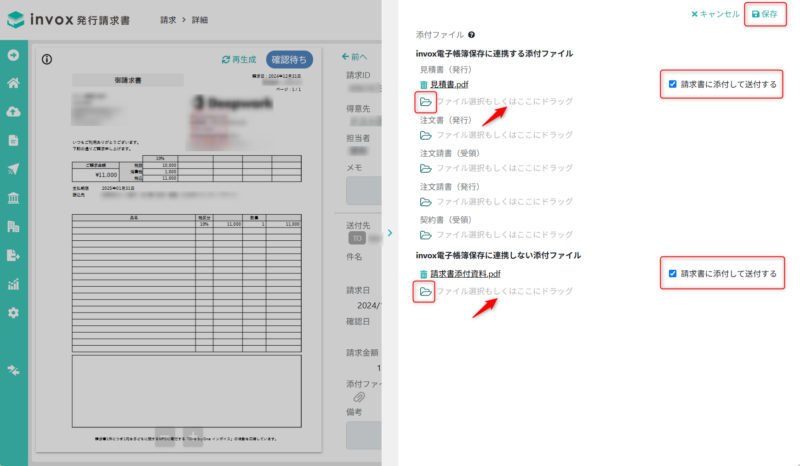
添付ファイルをinvox電子帳簿保存に連携する場合、「invox電子帳簿保存に連携する添付ファイル」の該当する書類の項目から添付します。
invox電子帳簿保存に連携しない場合、「invox電子帳簿保存に連携しない添付ファイル」から添付します。
フォルダマークをクリックしてファイルを選択するか、[ファイル選択もしくはここにドラッグ]のエリアにファイルをドラッグ&ドロップして、右上の保存ボタンをクリックします。
送付方法がメール、もしくは郵送(代行)の場合、「請求書に添付して送付する」がデフォルトでONになっているため、ファイルを請求書のメールに添付して送付する設定になります。
添付して送付しない場合は、チェックをOFFにしてください。
方法2:請求一覧画面から添付する方法
行の先頭のチェックボックスにチェックをすると、一括操作のボタンが一覧の上に表示されます。
「一括編集」をクリックした画面から、チェックをした請求書に一括で添付ができます。
(一括編集からの添付は5個ずつです。6個以上添付する場合は2回に分けて操作をしてください。)
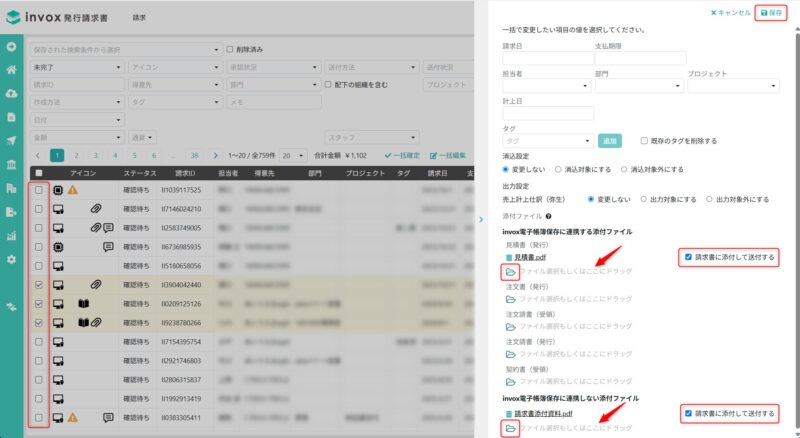
添付ファイルをinvox電子帳簿保存に連携する場合、「invox電子帳簿保存に連携する添付ファイル」の該当する書類の項目から添付します。
invox電子帳簿保存に連携しない場合、「invox電子帳簿保存に連携しない添付ファイル」から添付します。
フォルダマークをクリックしてファイルを選択するか、[ファイル選択もしくはここにドラッグ]のエリアにファイルをドラッグ&ドロップして、右上の保存ボタンをクリックします。
請求書の送付方法がメール、もしくは郵送(代行)の場合、「請求書に添付して送付する」のチェックの有無で、ファイルを請求書に添付して送付するかを選択できます。
添付ファイルを閲覧する
請求データの詳細画面から、ファイル名をクリックして確認します。(「添付ファイル編集」からも閲覧できます。)
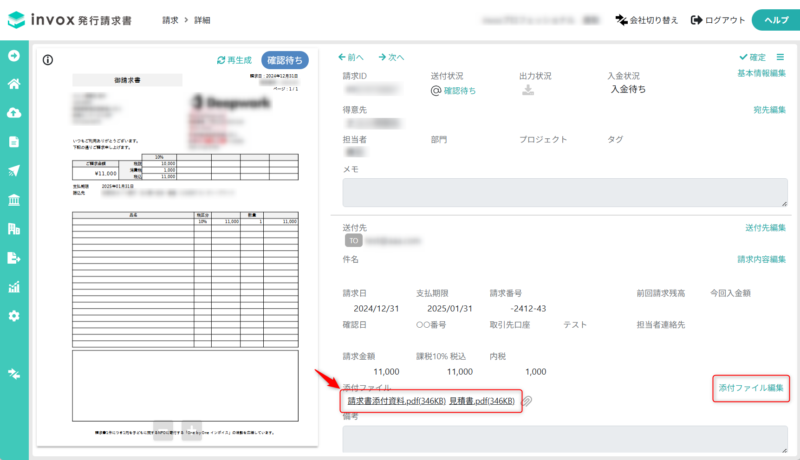
画像ファイル、PDFファイルなど、ブラウザで表示できるファイルは別タブで開く、またはダウンロードを選択できます。
その他のファイルはダウンロードされますので、適切なアプリケーションで開いて閲覧してください。
添付ファイルを削除する
請求書の詳細画面から、「添付ファイル編集」をクリックします。
(請求一覧画面の一括編集から削除はできません。)
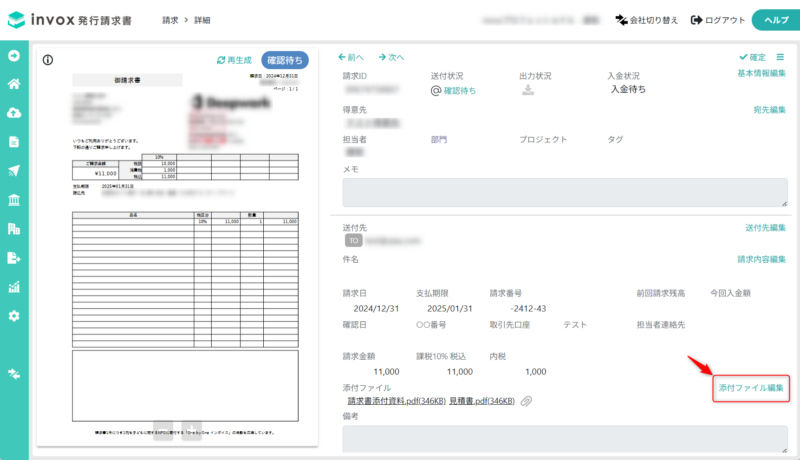
削除対象ファイルの左側のごみ箱マークをクリックして削除し、右上の保存ボタンをクリックします。
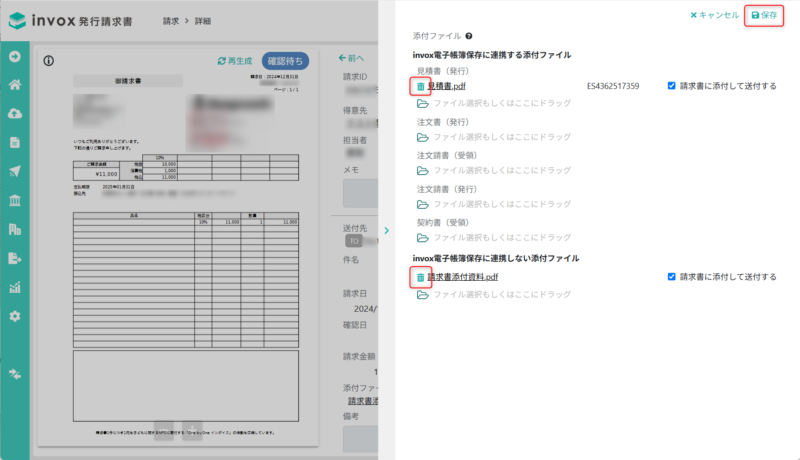
確定後の請求データへの添付について
確定後の請求データに、添付ファイルの変更を許可するかを設定できます。
サイドメニューの[設定]-[サービス]-[請求作成・送付設定]の[設定]をクリックします。
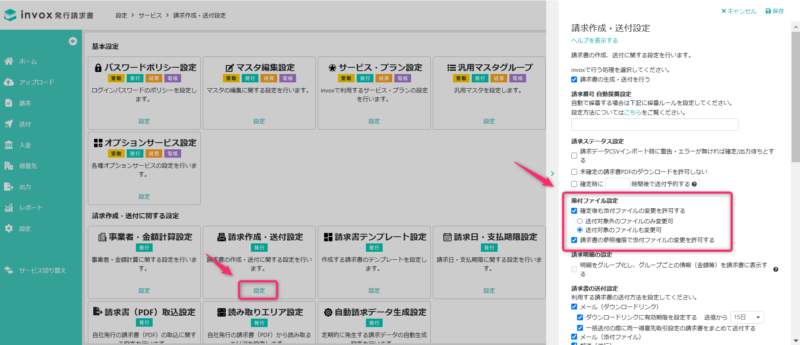
「確定後も添付ファイルの変更を許可する」にチェックをすると、確定後の請求データにファイルを添付・削除ができるようになります。
「請求書の参照権限で添付ファイルの変更を許可する」にチェックをすると、請求書の権限が「参照」のスタッフでも添付ファイルの追加・削除が可能になります。
設定の詳細については請求作成・送付設定をご確認ください。









